シークレットモード(プライベートブラウジング)は、ウェブブラウザが閲覧履歴やCookieを保存しない機能です。この機能はプライバシーを守るために便利ですが、特定の理由でシークレットモードで訪れたサイトを確認したい場合もあるでしょう。本記事では、iPhoneとAndroidでシークレットモードの履歴を確認する方法について解説します。ただし、注意点として、他人のデバイスでこれを試みることはプライバシー侵害に当たる可能性があるため、自分のデバイスでのみ行うことをお勧めします。
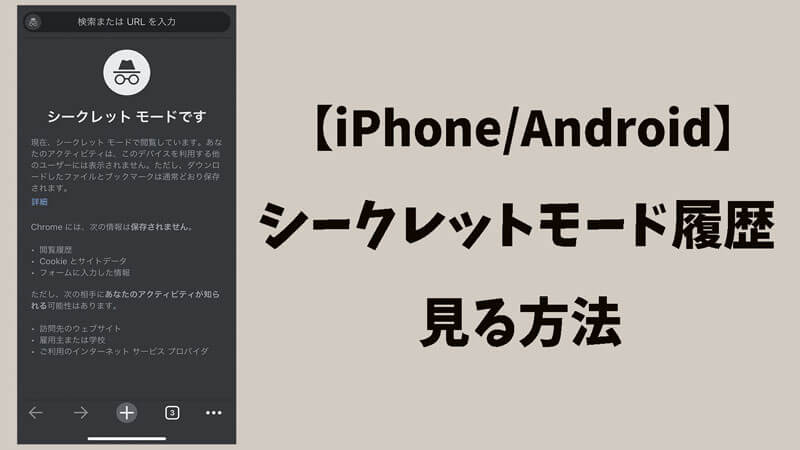
Part1:シークレットモードの仕組み
シークレットモード(プライベートブラウジング)は、主にインターネットブラウザに搭載されている機能で、ユーザーのプライバシーを保護するために設計されています。このモードを利用すると、通常のブラウジングで保存される履歴、キャッシュ、Cookieなどが保存されません。以下に、シークレットモードの仕組みについて詳しく説明します。
📌履歴の非保存
シークレットモードでは、ユーザーが訪れたウェブサイトの履歴が保存されません。通常、ウェブブラウザでは訪問したページの履歴が保存され、後で簡単にアクセスできるようになっていますが、シークレットモードではこの履歴が記録されないため、ブラウザを閉じても他の人が閲覧履歴を確認することはできません。
📌キャッシュとCookieの非保存
通常のブラウジングでは、ウェブサイトを訪れるとそのサイトに関連するデータ(画像、スクリプト、スタイルシートなど)がキャッシュとして保存され、次回訪問時にページの読み込みが速くなります。また、Cookieもウェブサイトの設定やログイン情報などを保存します。しかし、シークレットモードでは、これらのデータが一時的に保存されるだけで、ブラウザを閉じると自動的に削除されます。
- キャッシュ:ウェブサイトの画像やデータが保存されず、再度アクセスする際に再度ダウンロードされます。
- Cookie:ログイン情報や設定情報が保存されず、シークレットモードを終了すると削除されます。
📌検索履歴の非保存
シークレットモード中に行った検索履歴も保存されません。例えば、Googleで検索した内容や、検索エンジンに入力したキーワードは、シークレットモードを終了すると履歴として残りません。これにより、他のユーザーが同じデバイスを使用しても、検索履歴が表示されることはありません。
Part2:子供に知らずにシークレットモード履歴を確認する方法
子供がインターネットを安全に利用できるようにするため、保護者が使用するモニタリングツールの一つがKidsGuard Proです。このツールを使えば、シークレットモードでのブラウジング履歴も含め、子供のオンライン活動を確認することが可能です。以下では、KidsGuard Proを使用して履歴を確認する方法を解説します。
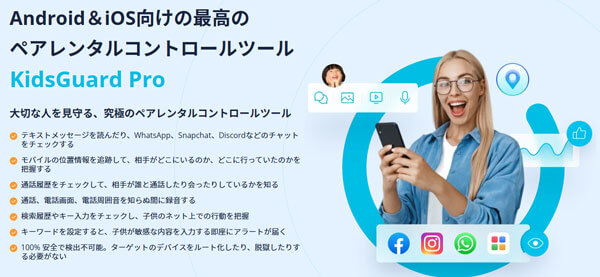
KidsGuard Pro
- ブラウジング履歴の記録(シークレットモードを含む)
- SNSやメッセージアプリの監視
- リアルタイム位置情報の追跡
- スクリーンキャプチャやキーロガー機能
★ KidsGuard Proのダッシュボードを使用
Step 1.自分のデバイスからKidsGuard Proのウェブダッシュボードにアクセスします。
Step 2.「ブラウジング履歴」セクションを開き、子供が訪れたウェブサイトを確認します。
Step 3.シークレットモードでのアクセスも記録されます。
Step 4.「リアルタイムスクリーンキャプチャ」機能を使用して、現在の操作画面を確認することも可能です。
★ キーロガー機能の活用
キーロガー機能を有効にすることで、子供が入力した検索キーワードやURLを確認できます。
★ アクティビティレポートを確認
KidsGuard Proは、定期的にデバイスの使用状況をレポートとして提供します。これにより、シークレットモードでの利用も把握できます。
Part3:iPhoneでシークレットモード履歴を確認する方法
iPhoneのSafariでシークレットモードを使用すると、通常の閲覧履歴やCookie、キャッシュなどが保存されません。しかし、間接的な方法でシークレットモード中のアクティビティを確認することができる場合があります。本記事では、その具体的な手順を解説します。
1スクリーンタイムを活用する
スクリーンタイム機能を使うと、Safariの使用状況を確認できます。これにより、シークレットモードでの活動も一部把握できる可能性があります。
スクリーンタイムでシークレットモード履歴を見る手順
Step 1.設定アプリを開き、「スクリーンタイム」を選択します。
Step 2.「コンテンツとプライバシーの制限」を有効にします。
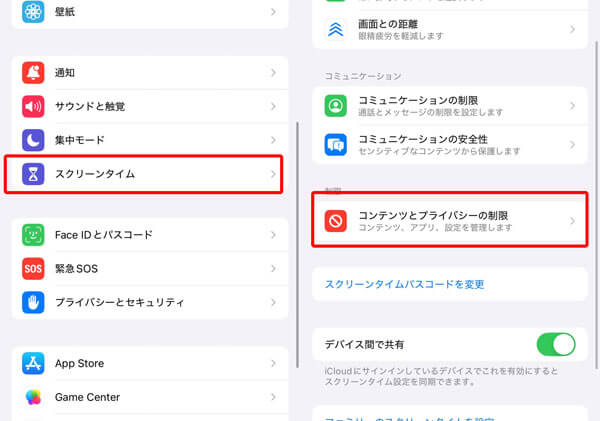
Step 3.「利用状況レポート」でSafariのアクセス履歴を確認します。
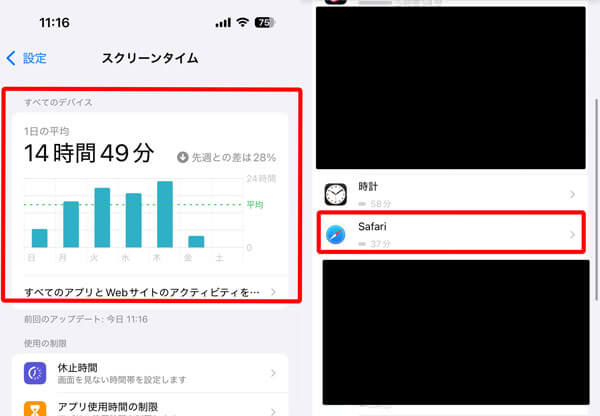
※ シークレットモードでも、特定の時間帯に利用されたアプリやデータ量が記録されることがあります。
2iCloudのSafari同期を確認する
SafariのデータがiCloudと同期されている場合、別のデバイスでシークレットモード中のアクティビティを確認できる可能性があります。
▼iCloudのSafari同期を確認する手順
Step 1.iPhoneで設定アプリを開く。
Step 2.「Apple ID(名前)」をタップし、「iCloud」を選択。
Step 3.Safariの同期が有効になっているか確認する。
Step 4.同じiCloudアカウントでログインしている他のデバイス(iPadやMac)でSafariを開き、履歴を確認する。
※ シークレットモード中の履歴は通常同期されませんが、誤って通常モードに切り替わった場合の履歴が残っている可能性があります。
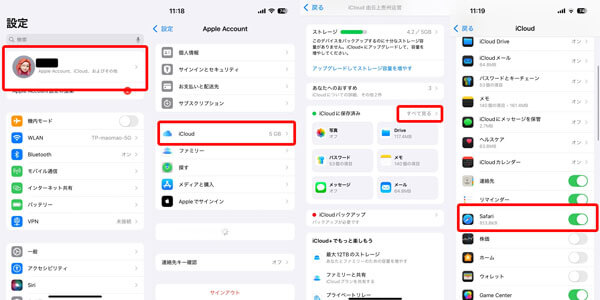
Part4:Androidでシークレットモード履歴を確認する方法
Androidのブラウザ(Google ChromeやSamsung Internetなど)でシークレットモードを使用すると、通常は閲覧履歴やCookieが保存されません。しかし、いくつかの間接的な方法で、シークレットモードでのアクティビティを確認することが可能です。以下では、具体的な方法を解説します。
01Googleアカウントのアクティビティを確認
シークレットモード中でも、Googleアカウントにログインしている場合は検索履歴やウェブアクティビティが記録されることがあります。
▼Googleアカウントのアクティビティを確認する手順
Step 1.Googleアカウントにログインします。
Step 2.「マイアクティビティ」ページを開きます。
Step 3.閲覧履歴や検索履歴が記録されているか確認します。
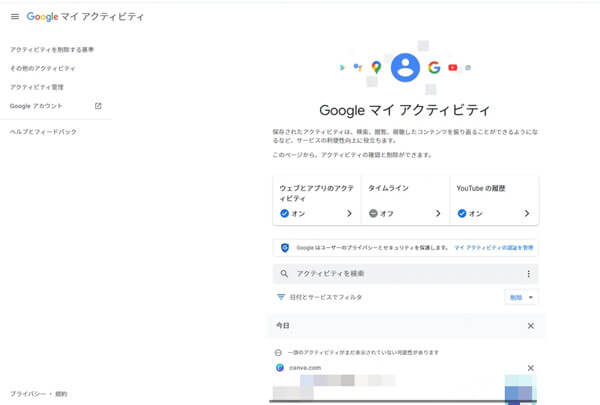
※ シークレットモードでも、Googleアカウントにログインしている場合は検索履歴が保存される可能性があります。
02ルーターのログを確認
Androidデバイスが接続されているWi-Fiルーターのログを確認することで、シークレットモード中にアクセスしたウェブサイトを特定できる場合があります。▼ルーターのログを確認する手順
Step 1.ルーターの管理画面にアクセスします。
Step 2.「ログ」や「トラフィック履歴」セクションを確認します。
※ ルーターごとに手順が異なるため、マニュアルを参照してください。
おわりに
スクリーンタイムを使うことで、子供のスマートフォン利用をコントロールしながら、安全な環境を保つことができます。ご家族で話し合いながら、正しいデジタルライフを送りましょう。
またより完璧に子供のiPhoneを見守りしたいなら、スマホ監視アプリは、より細かく子供のスマホを監視、コントロールできます。子供の位置情報も簡単に追跡できます。









